怎样用格式工厂剪辑音乐
2022-07-18
我们常用格式工厂来转化文件格式,却不知道它的剪辑能力也是非常强大的,今天小编就来教大家如何用格式工厂剪辑音频文件,下面就是详细教程,大家一起学学看吧。
怎么用格式工厂剪辑音乐
1、我们打开格式工厂,进入页面后点击进入“音频”,接着点击“MP3”文件格式;
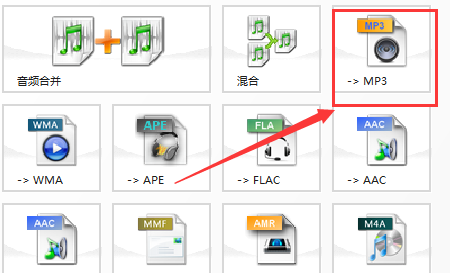
2、接着点击下方的“添加文件”将我们效果要剪辑的音乐放进来;
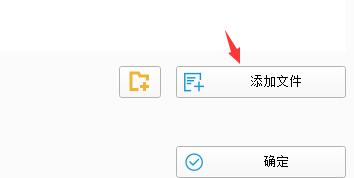
3、添加后,点击上方的“分割”,能够将音频随意分割成我们想要的部分;
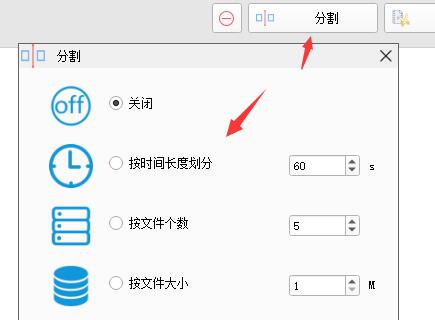
4、想要效果更加精准的话,可以点击“选项”;
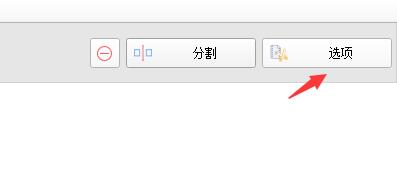
5、这次页面中可以自由调节开始与结束的时间;
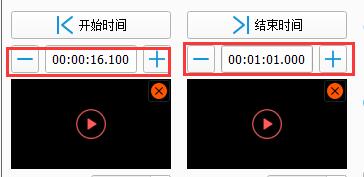
6、在右边,还有持续时间、精度、速度等功能;
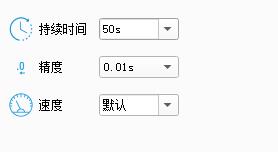
7、点击“选项”,还可以添加字母和封面;
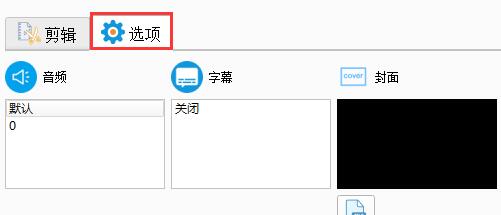
8、完成剪辑后,点击下面的“确定”在保存即可;
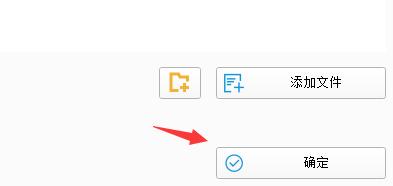
9、然后我们点击左上角的“开始”,就可以等待文件传输完成了;
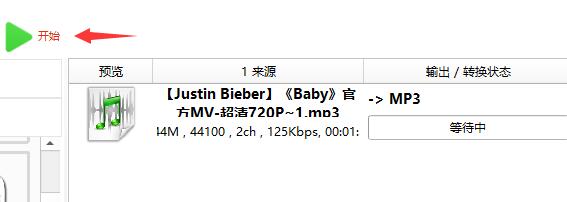
10、我们输出的音乐文件,可以在左上角的“输出文件夹”中找到;
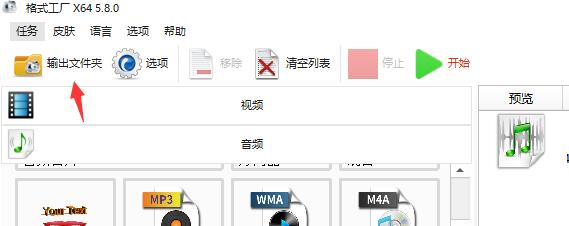
最新教程
-
驱动人生怎么关闭客户端最新版本检测更新:2024-11-16
-
驱动人生怎么设置驱动安装完成后自动删除安装包更新:2024-11-15
-
win10允许应用在后台运行怎么打开更新:2024-11-14
-
win10此设备的用户通知访问权限怎么开启更新:2024-11-13
-
win10此设备的应用诊断信息访问权限怎么打开更新:2024-11-12





